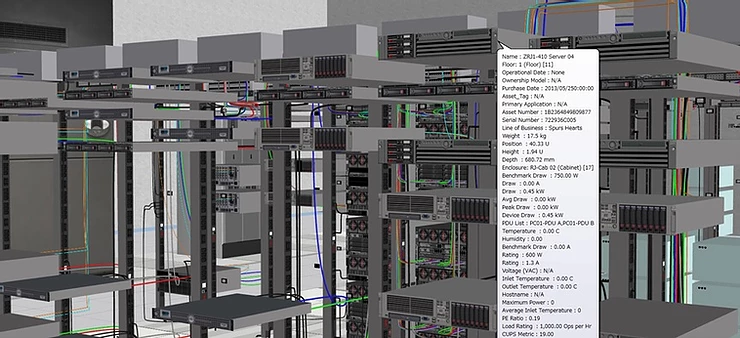配線管理はExcelでは困難なので専用ツールを使いましょう
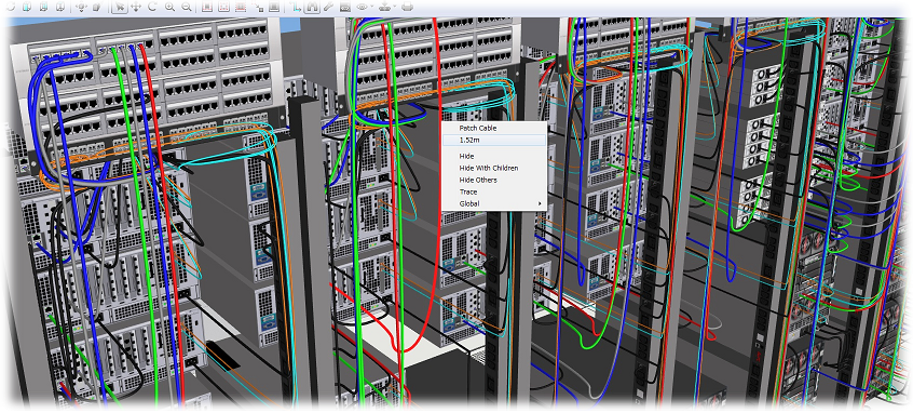
データセンター内では多種多様な情報の管理が必要です。 電源や冷却装置などの設備の状態管理からアプリケーション管理まで非常に多岐にわたります。 ネットワーク管理もそのひとつです。 アプリケーションが正常に通信しないといった障害が発生した場合、アプリケーション自体のバグや設定ミスが原因であることもありますが、原因がネットワークに関係する場合、それが暗号化の問題なのか、ポート指定の問題なのか、ルーティング上の問題なのか、など切り分けを行う必要があります。しかし実はネットワーク通信障害の最も多い原因は、単純にケーブルの断線であったりします。 データセンター内にはケーブルは縦横無尽に複雑に繋がり合っています。先ほどの例ですが、仮に通信障害があった場合、行き先を確認するのに現地でいちいちケーブルを手繰るのは一苦労です。 そこで、物理的な配線管理は決しておろそかにはできない重要な管理項目の一つとなっています。
Excelの限界
データセンターの配線管理をExcelで運用されているという話をしばしば聞きます。 実際にどうなのでしょうか? 例えばサーバー~スイッチ間などの最も単純な接続であれば登録は問題なさそうです。 しかし以下の図のような管理台帳の例でみると、サーバーA起点の全ての接続を調べたい場合はソートをしたりしないと少し見づらそうです。 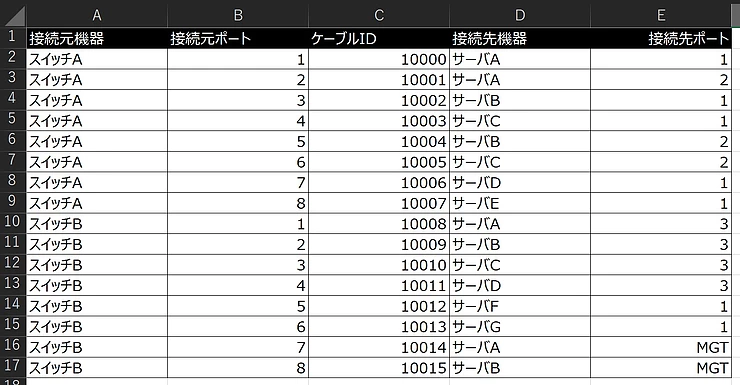 では、サーバー~パッチパネルーパッチパネル(対抗)~スイッチのような接続経路の場合だとどうでしょう? 先ほどよりも更にややこしくなります。 以下の例はある程度整然と並んでいますが、もっとランダムに入り乱れたり、数が増えてきたりするといよいよ容易に全体の把握ができなくなります。
では、サーバー~パッチパネルーパッチパネル(対抗)~スイッチのような接続経路の場合だとどうでしょう? 先ほどよりも更にややこしくなります。 以下の例はある程度整然と並んでいますが、もっとランダムに入り乱れたり、数が増えてきたりするといよいよ容易に全体の把握ができなくなります。 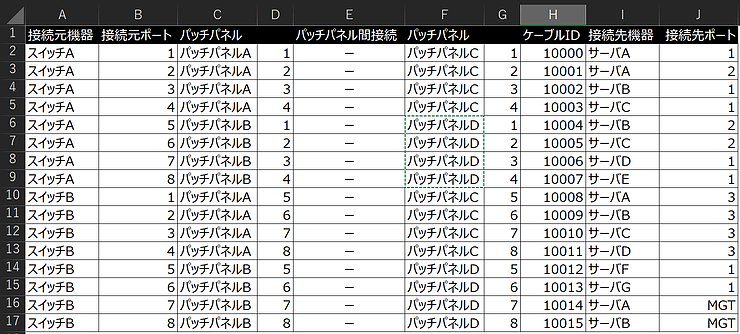 また、物理配線を管理するのに合わせてIPアドレスなどの論理情報、あるいは機器のシリアル番号などの管理もされることは多いと思います。 こうなってくると最終的には一つのシートでまとめるのは難しくなります。仮にまとめたところで非常にわかりずらく管理しにくい表になるでしょう。 更に繋ぎ変えなどにより変更が入った場合はどうなるでしょう?考えただけでもストレスですし、非常に効率が悪く、ミスを誘発してしまう作業となるのは容易に想像がつきます。 この一例から、Excelが配線管理に向いていないことが分かります。
また、物理配線を管理するのに合わせてIPアドレスなどの論理情報、あるいは機器のシリアル番号などの管理もされることは多いと思います。 こうなってくると最終的には一つのシートでまとめるのは難しくなります。仮にまとめたところで非常にわかりずらく管理しにくい表になるでしょう。 更に繋ぎ変えなどにより変更が入った場合はどうなるでしょう?考えただけでもストレスですし、非常に効率が悪く、ミスを誘発してしまう作業となるのは容易に想像がつきます。 この一例から、Excelが配線管理に向いていないことが分かります。
専用ツールによる解決
さて、専用ツールだと上記のような問題は一切発生しません。 例えばSunbird dcTrackの場合、例えば画像からポートをクリックして接続を表示させたり、表示した接続図から別のパネルや機器をクリックして、今度はその機器のポート一覧を表示させたり、あるいはその機器の資産情報や設置場所を調べたり、ユーザのシチュエーションに応じて常に最適な形で情報が閲覧できます。(もちろん必要に応じてcsv形式での出力もできます) 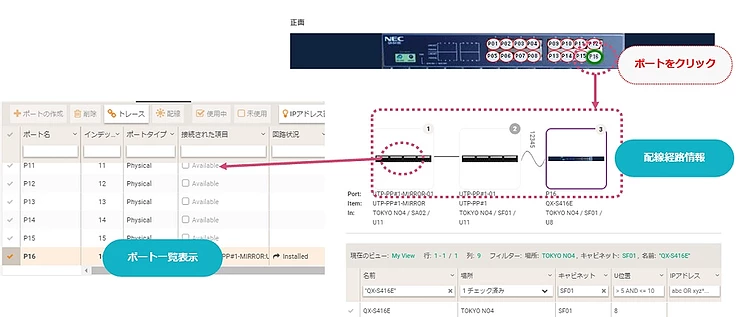 別のツール、iTRACS DCIMでは上記で説明した機能に加え、3D仮想空間内に現実に近い配線経路、ケーブル色や、概ねのケーブル長を自動計算して教えてくれたりもします。 以下の画面は、複数の接続ポイントを経由した例ですが、このようにわかりやすく表現されています。
別のツール、iTRACS DCIMでは上記で説明した機能に加え、3D仮想空間内に現実に近い配線経路、ケーブル色や、概ねのケーブル長を自動計算して教えてくれたりもします。 以下の画面は、複数の接続ポイントを経由した例ですが、このようにわかりやすく表現されています。  このようなメリットもあり、かなり以前から配線管理ツール(CMS:Cabling Management System)はデータセンター、サーバールーム運用担当者に重宝され、運用の軽減に役に立っています。 尚、現在では配線管理ツールはその他の物理インフラ管理機能も加え、より総合的なデータセンターインフラ管理ツールへと進化してきています。
このようなメリットもあり、かなり以前から配線管理ツール(CMS:Cabling Management System)はデータセンター、サーバールーム運用担当者に重宝され、運用の軽減に役に立っています。 尚、現在では配線管理ツールはその他の物理インフラ管理機能も加え、より総合的なデータセンターインフラ管理ツールへと進化してきています。
 English
English